Näppäimistön tuominen esille Steam Deckissä
Mitä tietää
- Paina pelitilassa Steam painike + X.
- Näppäimistö ei ole saatavilla SteamOS: n kaikilla näytöillä. Valitse päänäytöstä hakukenttä avataksesi näppäimistön.
- Valitse työpöytätilassa a tekstikenttä paina sitten Steam painike + X.
Tässä artikkelissa kerrotaan, kuinka näppäimistö tuodaan esille a Steam Deck, mukaan lukien näppäimistön käyttäminen sekä pelitilassa että työpöytätilassa.
Kuinka näyttää virtuaalinen näppäimistö pelitilassa
Steam Deckissäsi on ohjelmistonäppäimistö, joka tulee näkyviin automaattisesti, kun suoritat tiettyjä näppäimistöä vaativia toimintoja, kuten napsautat hakupalkkia. Jos tarvitset näppäimistöä, mutta se ei ole ilmestynyt automaattisesti, voit tuoda sen esiin milloin tahansa.
Näppäimistöä ei voi tuoda esiin joillakin pelitilan näytöillä, mukaan lukien aloitusnäyttö. Hakukentän valitseminen aloitusnäytössä tuo näppäimistön esiin.
-
Avaa peli tai sovellus, joka tukee virtuaalista näppäimistöä.

Jeremy Laukkonen / Lifewire
-
Paina ja pidä painettuna STEAM -painiketta ja paina sitten -painiketta X -painiketta.

-
Näppäimistö tulee näkyviin.

Jeremy Laukkonen / Lifewire
Näppäimistön tuominen esiin työpöytätilassa
Steam Deck -virtuaalinen näppäimistö on saatavilla myös työpöytätilassa, ja sitä käytetään samalla pikanäppäimellä, jota käytät sen avaamiseen pelitilassa. Toisin kuin pelitilassa, voit tuoda näppäimistön työpöytätilaan millä tahansa näytöllä.
Jos haluat kirjoittaa tekstiä tiettyyn kenttään, käytä ohjauslevyä ja oikeaa liipaisinta tai kosketusnäyttöä kentän valitsemiseen ennen näppäimistön avaamista.
Sinä pystyt liitä hiiri ja näppäimistö Steam Deckiin jos et ole tyytyväinen virtuaaliseen näppäimistöön.
Steam Deck -näppäimistön saa esille työpöytätilassa seuraavasti:
-
Käytä oikeanpuoleista ohjauslevyä ja siirrä hiiren osoitin kohtaan a tekstikenttä.

-
paina R2 -painiketta (oikea liipaisin) valitaksesi tekstikentän.

Voit myös napauttaa tekstikenttää kosketusnäytöllä, mutta ohjauslevyn ja R2:n käyttö on tarkempaa.
-
Kun tekstikenttä on valittuna, paina ja pidä painettuna Steam -painiketta ja paina sitten -painiketta X -painiketta.

-
Virtuaalinen näppäimistö avautuu.
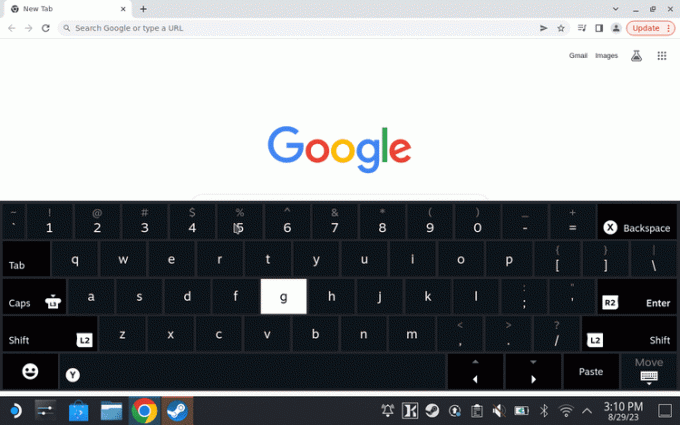
Steam Deckin virtuaalisen näppäimistön käyttäminen
Steam Deckin virtuaalinen näppäimistö tukee kolmea syöttötapaa: kosketusnäyttö, d-pad ja joystick. Käytä kosketusnäyttömenetelmää napauttamalla näyttöä samalla tavalla kuin puhelimen virtuaalinäppäimistöä käytettäessä. Jos haluat käyttää toista tapaa, käytä d-pad-näppäintä tai oikeaa joystickiä korostaaksesi kirjaimen ja paina sitten oikeaa liipaisinta valitaksesi kirjaimen.
Kun käytät virtuaalista näppäimistöä, voit myös käyttää useita hyödyllisiä pikanäppäimiä:
- Esc-näppäin: Paina Steam-painiketta ja vasemmalle d-padissa.
- Enter-näppäin: Paina Steam-painiketta ja oikeaa painiketta d-padissa.
- Liitä: Tähän toimintoon pääset painamalla Steam-painiketta ja suoraan d-padista.
-
Tab: Paina d-padin Steam-painiketta ja alas.
- Sulje näppäimistö: Paina B-painiketta.
- Poista hahmo: Paina X-painiketta.
